- File Explorer-værktøjet er sandsynligvis den mest anvendte funktion i Windows OS, da alt, der involverer adgang til indholdet på din pc, gøres gennem det.
- Desværre kan problemer som forkerte systemindstillinger eller inkompatibel software fra tredjepart få File Explorer til at gå ned, og det er netop, hvad denne artikel er her for at tale om.
- Vores hjemmeside indeholder en dedikeret hub til fejlfinding af systemfejl, så sørg for at besøge det også, hvis der er andre problemer med Windows 10, der generer dig.
- For flere artikler af stor interesse, besøg Windows 10 Fix-side.

- Download Restoro pc-reparationsværktøj der kommer med patenterede teknologier (patent tilgængelig her).
- Klik på Start scanning for at finde Windows-problemer, der kan forårsage pc-problemer.
- Klik på Reparer alt for at løse problemer, der påvirker din computers sikkerhed og ydeevne
- Restoro er blevet downloadet af 0 læsere denne måned.
Microsoft planlægger at eftersyn File Explorer i fremtiden, men den aktuelle version af denne filhåndteringsapp er stadig plaget af mange problemer. Et af de mest almindelige og irriterende problemer er de hyppige nedbrud, som brugere har klaget over i lang tid.
Når brugerne prøver at åbne en mappe, åbnes File Explorer-vinduet og proceslinjen luk straks og åbn nogle gange igen efter et par sekunder.
Microsoft har allerede rullet ud en række kumulative opdateringer, der har til formål at løse dette problem, men mange brugere rapporterer stadig Files Explorer-nedbrud.
Brugere klager over File Explorer-nedbrud i Windows 10
I dag tjekkede jeg en af mine musikharddiske for mapper med 'WCBS' i titlen. Der blev fundet 19 undermapper. Hvis jeg klikker på en af de fundne 19, lukkes filudforskeren, proceslinjen nederst på skærmen bliver sort (kun med Start-knappen og ikonet Opgavevisning). Efter ca. 20 sekunder opdateres skærmen (i mangel af en bedre beskrivelse), og resten af de 12 viste ikoner vises.
Dette sker på alle harddiske og min SSD, når en filsøgning udføres inden for Windows-filudforskeren.
Hvis du oplever File Explorer-nedbrud, skal du bruge nedenstående løsninger til at rette denne fejl.
Hvordan kan jeg rette File Explorer nedbrud i Windows 10?
-
File Explorer hænger i Windows 10
- Et almindeligt problem, der kan opstå med File Explorer, er afmatninger.
- Ifølge brugerne er nogle gange File Explorer-nedbrud forud for hyppige hængninger.
-
File Explorer går ned Windows 10 højreklik
- En almindelig variation af dette problem er hyppige nedbrud, når du højreklikker på noget.
- Dette problem vises normalt på grund af tredjepartsapps, men du kan løse dette problem med en af vores løsninger.
-
File Explorer hurtig adgang går ned
- Et andet almindeligt problem med File Explorer er hyppige nedbrud, mens du bruger funktionen Quick Access.
- Dette er en almindelig fejl, men der er få løsninger, du kan bruge til at rette det.
-
File Explorer lukker fortsat
- Nogle gange kan din File Explorer lukke uventet.
- Ifølge brugere lukker File Explorer sig selv i tilfældige intervaller, hvilket kan være et stort problem.
-
Windows 10 Explorer crash crash
- Dette er et af de mere alvorlige problemer, da File Explorer konstant kan gå ned.
- I værste fald vil du støde på en nedbrudssløjfe, og du kan slet ikke bruge File Explorer.
-
File Explorer reagerer ikke, fungerer ikke
- I nogle tilfælde kan File Explorer stoppe med at arbejde helt.
- Brugere rapporterede, at File Explorer ikke reagerer, og den eneste løsning er at lukke den med magt.
-
File Explorer åbnes ikke
- Undertiden kan File Explorer overhovedet ikke starte.
- Dette kan være et alvorligt problem, men du skal kunne løse det ved hjælp af en af vores løsninger.
-
File Explorer tager lang tid at åbne
- Mange brugere rapporterede, at deres File Explorer er ret langsom.
- Ifølge dem tager det lang tid for File Explorer at åbne, hvilket kan være et stort problem.
-
File Explorer åbner og lukkes med det samme
- Mange brugere rapporterede, at File Explorer fortsætter med at lukke med det samme.
- Ifølge brugerne er de ikke i stand til at starte applikationen på grund af konstante nedbrud.
1. Kør netsh og winsock reset
- Type cmd i søgefeltet> højreklik Kommandoprompt > Kør som administrator.
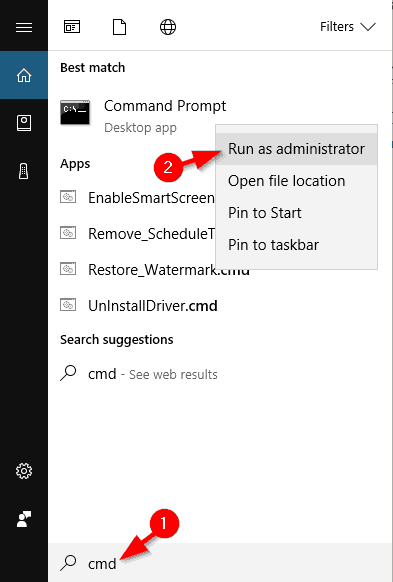
- Type netsh i Kommandoprompt > tryk på Gå ind.
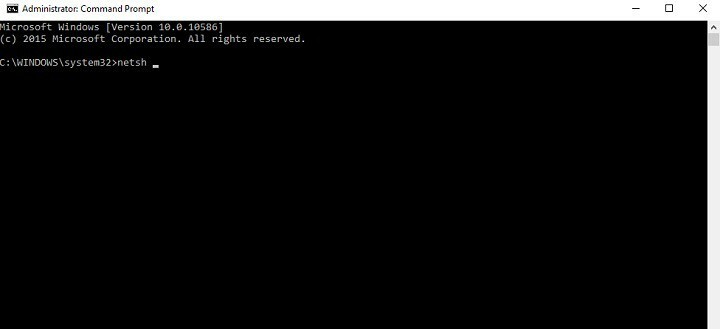
Kør en systemscanning for at finde potentielle fejl

Download Restoro
PC-reparationsværktøj

Klik på Start scanning for at finde Windows-problemer.

Klik på Reparer alt for at løse problemer med patenterede teknologier.
Kør en pc-scanning med Restoro reparationsværktøj for at finde fejl, der forårsager sikkerhedsproblemer og afmatning. Når scanningen er afsluttet, erstatter reparationsprocessen beskadigede filer med friske Windows-filer og komponenter.
3. Type winsock i Kommandoprompt > hit Gå ind.
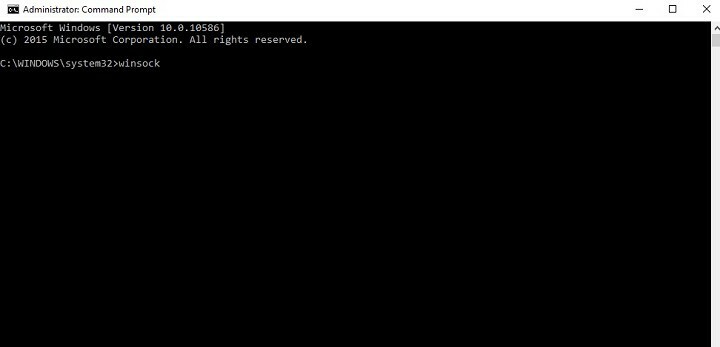
Du kan også bruge hele kommandoen netsh winsock reset i et enkelt fix forsøg.
Har du problemer med at få adgang til kommandoprompt som administrator? Så skal du bedre se nærmere på denne vejledning.
2. Giv dig selv fuld tilladelse til at få adgang til mappens indhold
- Start File Explorer > højreklik på den mappe, hvor filerne er gemt> vælg Ejendomme.

- Gå til Sikkerhed > klik på Fremskreden.
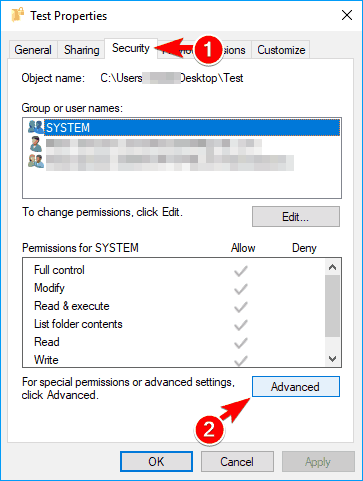
- Klik på ved siden af ejeretiketten Lave om > i det nye vindue skal du klikke på Fremskreden.
- Hvis du allerede ved, hvilket brugernavn du vil tilføje, skal du blot skrive det i feltet Indtast objektnavnet for at vælge.
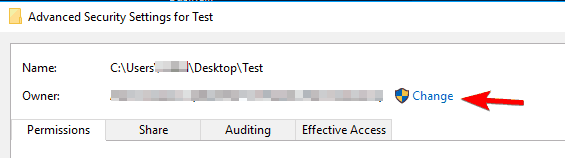
- Hvis du allerede ved, hvilket brugernavn du vil tilføje, skal du blot skrive det i feltet Indtast objektnavnet for at vælge.
- Hvis du klikker på Fremskreden, åbnes et nyt vindue> klik på Find nu for at se alle grupperne og brugerne fra din computer.
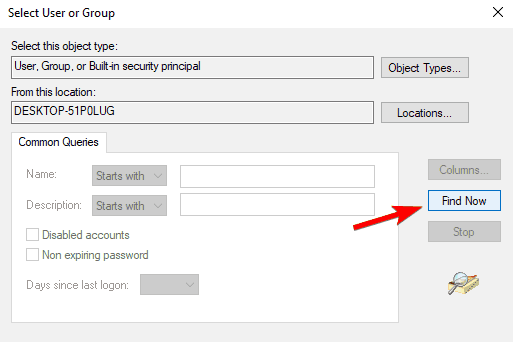
- Vælg navnet eller gruppen på listen> klik Okay. Gem ændringer.
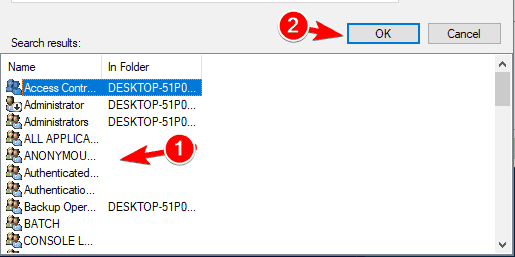
- Indstil fuld adgang til filmappen for din konto.
- For at gøre det skal du højreklikke på mappen> Ejendomme > Sikkerhed > Redigere.
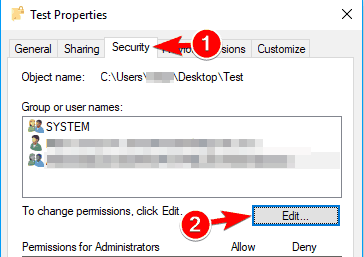
- For at gøre det skal du højreklikke på mappen> Ejendomme > Sikkerhed > Redigere.
- Indstil tilladelser til Fuld kontrol i Give lov til kolonne for din konto, og klik ansøge og Okay for at gemme ændringer.
- Hvis din konto ikke er på listen, skal du klikke på Tilføje knappen for at tilføje det.
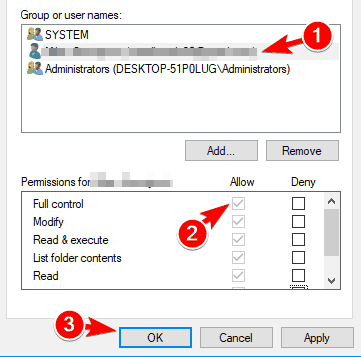
- Hvis din konto ikke er på listen, skal du klikke på Tilføje knappen for at tilføje det.
Denne handling er nødvendig, fordi Windows 10 Installer undertiden ikke administrerer filtilladelser korrekt.
Hvis du er interesseret i, hvordan du overtager ejerskabet af en fil eller en mappe, tjek denne dybdegående guide det hjælper dig med bedre at forstå, hvordan du gør det.
 Har du stadig problemer?Løs dem med dette værktøj:
Har du stadig problemer?Løs dem med dette værktøj:
- Download dette pc-reparationsværktøj klassificeret Great på TrustPilot.com (download starter på denne side).
- Klik på Start scanning for at finde Windows-problemer, der kan forårsage pc-problemer.
- Klik på Reparer alt for at løse problemer med patenterede teknologier (Eksklusiv rabat for vores læsere).
Restoro er blevet downloadet af 0 læsere denne måned.


![Fix: Qbittorrent crasher på Windows 11 [5 rettelser]](/f/6915a85f9c34ecfd0a6ed30383c16077.png?width=300&height=460)